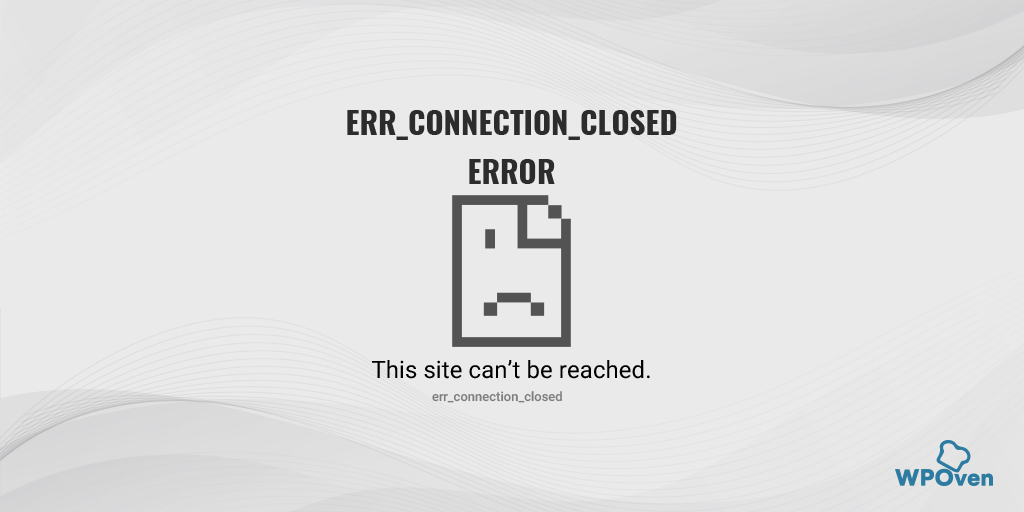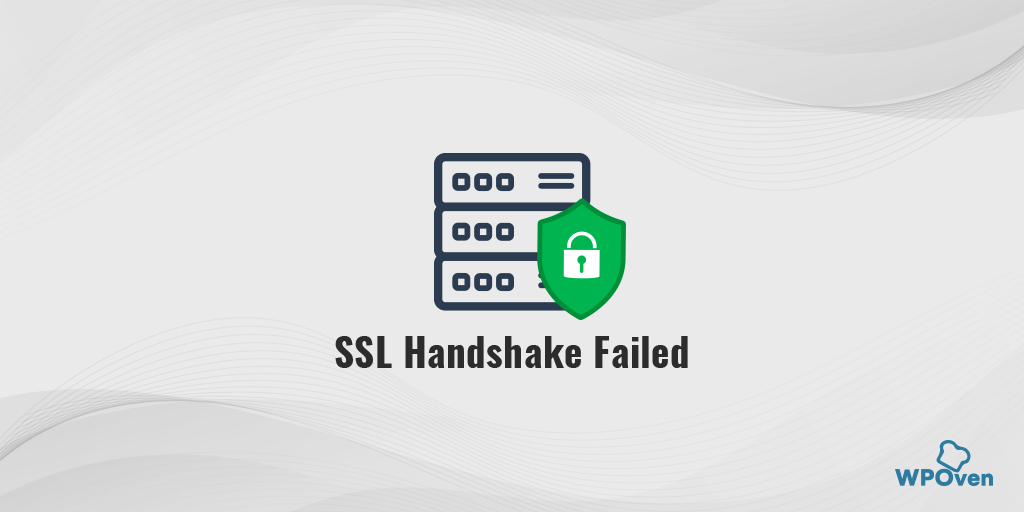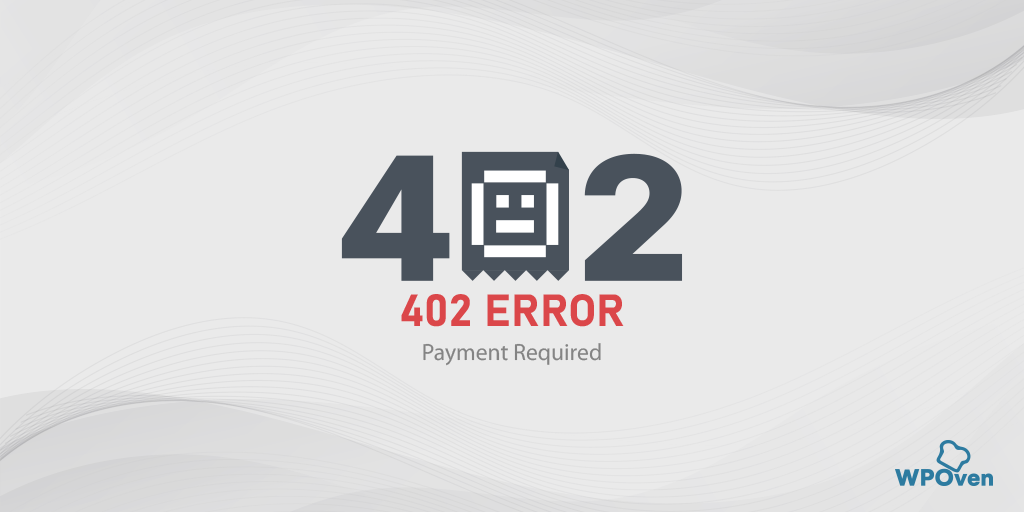Как исправить ERR_SSL_PROTOCOL_ERROR? [10 методов]
Опубликовано: 2023-06-06Поскольку Google Chrome занимает значительную долю рынка браузеров, многие люди в основном используют его для работы в Интернете. В результате подавляющее большинство пользователей могли столкнуться с сообщением об ошибке «ERR_SSL_PROTOCOL_ERROR».
Но это не означает, что с этой проблемой должны сталкиваться только пользователи браузера Chrome, сообщение об ошибке ERR_SSL_PROTOCOL_ERROR может различаться в зависимости от используемого вами браузера.
Эта ошибка может возникать при наличии проблемы с соединением SSL/TLS между браузером пользователя и веб-сервером. Хотя определить точную причину этой ошибки сложно, в этом посте мы рассмотрим распространенные причины и предложим решения по ее устранению.
Читайте: Как исправить ошибку SSL_ERROR_NO_CYPHER_OVERLAP Firefox? (4 метода)
Давайте начнем!
Что означает ERR_SSL_PROTOCOL_ERROR?
ERR_SSL_PROTOCOL_ERROR означает, что существует распространенная проблема, связанная с SSL/TLS, которая возникает, когда браузер не может установить веб-сайт, защищенный SSL. При возникновении этой ошибки вы можете увидеть в своем браузере сообщение типа «Этот сайт не может обеспечить безопасное соединение» или «ERR_SSL_PROTOCOL_ERROR».
Давайте посмотрим, как разные браузеры показывают эту ошибку ERR_SSL_PROTOCOL_ERROR.
Сообщение ERR_SSL_PROTOCOL_ERROR в разных браузерах
Некоторые популярные браузеры отображают ERR_SSL_PROTOCOL_ERROR в разных форматах, как показано ниже:
Гугл Хром
В Google Chrome вы найдете эту ошибку как «ERR_SSL_PROTOCOL_ERROR» с заявлением о том, что домен отправил неверный ответ.
![Как исправить ERR_SSL_PROTOCOL_ERROR? [10 методов] 3 ERR_SSL_PROTOCOL_ERROR in chrome](/uploads/article/49288/oGWDqa8IkLT5G3Yn.webp)
Мозилла Фаерфокс
В Mozilla Firefox ошибка err_ssl_protocol_error будет отображаться как предупреждающее сообщение о сбое защищенного соединения.
![Как исправить ERR_SSL_PROTOCOL_ERROR? [10 методов] 4 ERR_SSL_PROTOCOL_ERROR in Mozilla Firefox](/uploads/article/49288/vorbuXsTCtRAlNAV.webp)
Microsoft Edge
В Microsoft Edge вы увидите простое сообщение об ошибке «Не удается безопасно подключиться к этой странице».
![Как исправить ERR_SSL_PROTOCOL_ERROR? [10 методов] 5 ERR_SSL_PROTOCOL_ERROR in Microsoft Edge](/uploads/article/49288/g8JtLQrJiJrFBd2q.webp)
Как вы заметили, в отличие от Microsoft Edge и Google Chrome, Mozilla Firefox предоставляет вам больше информации об ошибке err_ssl_ protocol_error.
Почему возникает ошибка ERR_SSL_PROTOCOL_ERROR?
Может быть несколько причин, по которым может возникнуть ERR_SSL_PROTOCOL_ERROR, некоторые из них:
- Устаревший SSL-сертификат
- Несовместимая версия протокола SSL/TLS
- Неправильно настроенные параметры SSL/TLS
- Вмешательство антивируса или брандмауэра
- Проблемы с веб- сервером
Распространенные причины ошибки ERR_SSL_PROTOCOL_ERROR
Давайте углубимся в распространенные причины ошибки err_ssl_protocol_error:
Устаревший SSL-сертификат
Если срок действия вашего SSL-сертификата истек или устарел, ваши пользователи могут столкнуться с этой ошибкой. Чтобы это исправить, вам нужно обновить или обновить свой SSL-сертификат. Вы можете сделать это через своего веб-хостинг-провайдера или у известного эмитента SSL-сертификата.
Несовместимая версия протокола SSL/TLS
Если ваша версия протокола SSL/TLS несовместима с браузером, это может вызвать ошибку err_ssl_protocol_error. Чтобы исправить это, вам нужно настроить версию протокола SSL/TLS на совместимую. Вы можете сделать это с помощью веб-сервера или настроек конфигурации SSL/TLS.
Неправильно настроенные параметры SSL/TLS
Эта ошибка может быть вызвана неправильными настройками SSL/TLS. Чтобы исправить это, вам нужно настроить параметры SSL/TLS на правильную конфигурацию. Вы можете сделать это с помощью веб-сервера или настроек конфигурации SSL/TLS.
Вмешательство антивируса или брандмауэра
В некоторых случаях антивирусное программное обеспечение или брандмауэр может мешать соединению SSL/TLS, вызывая ошибку. Чтобы исправить это, вам нужно временно отключить антивирусное программное обеспечение или брандмауэр и посмотреть, сохраняется ли ошибка. Если ошибка исчезнет, вам нужно изменить настройки антивируса или брандмауэра, чтобы разрешить соединения SSL/TLS.
Проблемы с веб-сервером
Проблемы с веб-сервером, такие как неправильная конфигурация сервера, также могут привести к этой ошибке. Чтобы исправить это, вам нужно связаться с вашим провайдером веб-хостинга и попросить его проверить и исправить любые проблемы, связанные с сервером.
Как исправить ERR_SSL_PROTOCOL_ERROR?
Теперь, когда мы определили распространенные причины ошибки ERR_SSL_PROTOCOL_ERROR, давайте обсудим, как ее исправить самым простым способом.
1. Очистите кеш браузера
2. Очистите состояние SSL
3. Проверьте действительность вашего SSL-сертификата
4. Настройте версию протокола SSL/TLS
5. Временно отключите антивирус или брандмауэр
6. Проверьте системную дату и время и обновите их.
7. Удалите файл хоста
8. Отключить расширения
9. Отключите протокол QUIC в Google Chrome.
10. Свяжитесь с провайдером веб-хостинга
Давайте проверим их подробно.
1. Очистите кеш браузера
Основной метод устранения неполадок, который вы можете попробовать, — очистить кеш браузера, а также состояние SSL. Кэш браузера похож на временное хранилище, расположенное на вашем компьютере или мобильном устройстве, где хранятся веб-страницы, изображения и другие ресурсы с веб-сайтов, которые вы посещаете, чтобы при следующем посещении страницы загружались намного быстрее!
Таким образом, очистка кеша браузера заставит кеш обновить себя новой информацией. и это также может решить различные проблемы, связанные с вашим браузером, включая ошибки SSL.
Проверьте шаги, указанные ниже:
Шаг 1: В зависимости от вашего браузера перейдите в меню настроек.
В Google Chrome, например, меню настроек можно найти, нажав на три вертикальные точки, расположенные в правом верхнем углу окна.
Шаг 2: Чтобы продолжить, выберите «Дополнительные инструменты», а затем нажмите «Очистить данные просмотра».
![Как исправить ошибку DNS_PROBE_STARTED? [8 способов] 7 Clear browsing data in Chrome](/uploads/article/49288/NJvg2xPpjUZOdQzi.png)
Шаг 3: Появится всплывающее окно, и вы можете выбрать все три параметра, расположенные в разделе «Основные», как показано на рисунке ниже. Эти параметры состоят из «История просмотров», «Файлы cookie и другие данные сайта» и «Кэшированные изображения и файлы».
Шаг 4: Нажмите « Очистить данные », чтобы начать процесс.
![Как исправить ошибку DNS_PROBE_STARTED? [8 способов] 8 Clearing data in Google Chrome](/uploads/article/49288/EXR3JKpkG3T8v3ay.png)
Если очистка кеша браузера не работает для вас, вы также можете попробовать очистить состояние SSL.
2. Очистите состояние SSL
Состояние SSL помогает вам узнать, использует ли веб-сайт HTTPS или нет. Если он показывает зеленый цвет, это означает, что веб-сайт использует HTTPS-соединение, в противном случае он станет красным.
Сделать это,
Шаг 1: Нажмите кнопку меню «Пуск» в левом нижнем углу экрана и выберите «Панель управления» из списка параметров.
Шаг 2. Теперь в окне панели управления нажмите «Сеть и Интернет».
Шаг 3: Затем нажмите «Центр управления сетями и общим доступом» и в левом меню нажмите «Свойства обозревателя».
Шаг 4: На панели «Свойства Интернета» щелкните вкладку «Содержимое».
![Как исправить ERR_SSL_PROTOCOL_ERROR? [10 методов] 6 Clear SSL state](/uploads/article/49288/JOKXJJ2bSDzTUOFy.webp)
Шаг 5: На панели «Свойства Интернета» щелкните вкладку «Содержимое».
Шаг 6: В разделе «Сертификаты» нажмите кнопку «Очистить состояние SSL».
Шаг 7: Появится подтверждающее сообщение, нажмите OK, чтобы продолжить.
Шаг 8: Теперь подождите, пока кеш очистится. Вы должны увидеть сообщение об успешном завершении процесса.
Шаг 9. Наконец, перезапустите веб-браузер, например Google Chrome, чтобы проверить, устранено ли сообщение об ошибке SSL.
3. Проверьте действительность вашего SSL-сертификата
SSL-сертификаты имеют ограниченный срок действия или дату истечения срока действия, чтобы гарантировать, что информация о проверке остается достоверной и точной. Любая проблема с информацией о действительности или превышением даты истечения срока действия, браузер начнет показывать сообщение об ошибке.
Как правило, веб-сайты имеют срок действия SSL-сертификатов от 6 до 12 месяцев. Если с момента установки сертификата SSL на вашем веб-сайте истек срок его действия, пришло время обновить или приобрести новую лицензию SSL.
Один из самых простых способов проверить действительность SSL-сертификата вашего веб-сайта — использовать онлайн-инструмент SSL Checker от Qaulys .
![Как исправить ERR_SSL_PROTOCOL_ERROR? [10 методов] 7 SSL Server Test](/uploads/article/49288/l9GUMH4GJe03VD0U.png)
Этот инструмент является надежным, надежным и полностью бесплатным для использования. Единственное, что вам нужно сделать, это ввести URL-адрес вашего веб-сайта в раздел « Имя хоста » и нажать кнопку « Отправить ».
Инструмент проверяет SSL-сертификаты вашего веб-сайта, анализирует их и показывает вам результаты.
4. Настройте версию протокола SSL/TLS
Если ваша версия протокола SSL/TLS несовместима с браузером пользователя, вам необходимо настроить его на совместимую версию.
Если используемый вами веб-браузер поддерживает только TLS 1.1, а ваш сервер поддерживает последние версии TLS 1.2 и 1.3, то соединение не может быть установлено, и результатом будет ошибка, такая как «err_ssl_protocol_error» или «SSL Handshake Failure».
Чтобы решить эту проблему, вам необходимо обновить браузер до последней доступной версии. Обычно новые обновления включают поддержку последних версий TLS. Однако, если вы обновите свой браузер, вы должны убедиться, что он правильно настроен для поддержки последней версии TLS.
Чтобы убедиться в этом, вы можете воспользоваться помощью того же инструмента проверки SSL « Qualys ».
Шаг 1 : Перейдите на сайт ssllabs.com от Qualys.
Шаг 2: Перейдите на вкладку проектов.
![Как исправить ERR_SSL_PROTOCOL_ERROR? [10 методов] 8 SSL Server Test](/uploads/article/49288/3t5XajO5lVK7jF0W.png)
Шаг 3: Нажмите на тестовую ссылку клиента SSL .

Шаг 4: В разделе «Поддержка протокола» появится сообщение о том, поддерживает ли ваш браузер последнюю версию TLS или нет.
5. Временно отключите антивирус или брандмауэр
Если ваш антивирус или брандмауэр мешает соединению SSL/TLS, вам необходимо временно отключить его и посмотреть, исчезнет ли ошибка. Если это так, вам нужно настроить параметры антивируса или брандмауэра, чтобы разрешить соединения SSL/TLS.
Для пользователей Windows:
Шаг 1: Во-первых, вам нужно открыть панель управления вашего компьютера. Для этого нажмите на меню «Пуск» на рабочем столе и введите «управление» в поле поиска.
Шаг 2: Затем выберите «Система и безопасность» в параметрах панели управления. Это приведет вас к новой странице.
Шаг 3. На новой странице вы увидите параметр «Брандмауэр Защитника Windows». Нажмите «Разрешить приложение или функцию через брандмауэр Windows».
![Как исправить ERR_SSL_PROTOCOL_ERROR? [10 методов] 9 Allowing an app through Windows Firewall](/uploads/article/49288/lMalquLjDJ3ZqJ7z.png)
Шаг 4. В следующем окне вы увидите список приложений и функций, которым разрешено взаимодействовать через брандмауэр. Чтобы изменить эти настройки, нажмите «Изменить настройки».
![Как исправить ERR_SSL_PROTOCOL_ERROR? [10 методов] 10 List of allowed apps in Windows Defender Firewall](/uploads/article/49288/1DZPs4LwOO9lBn5g.png)
Шаг 5: Если вы не видите свой DNS-клиент в списке, вы можете добавить его, щелкнув значок плюса (+).
Шаг 6. Чтобы временно отключить брандмауэр, снимите флажок «Брандмауэр Защитника Windows» и нажмите «ОК», чтобы сохранить изменения.
Шаг 7. Кроме того, вы можете настроить параметры брандмауэра, найдя DNS-клиент или любое другое приложение, которое вы хотите настроить, и установив или сняв флажки рядом с нужными настройками.
Шаг 8: Когда вы закончите настройку параметров, нажмите «ОК», чтобы сохранить изменения.
Примечание. Важно временно отключать брандмауэр только в том случае, если вам нужно устранить проблему с подключением. Если вы оставите свой компьютер без брандмауэра, он может подвергнуться атаке
6. Проверьте системную дату и время и обновите их.
Это один из самых простых методов, который вряд ли вызовет ошибку err_ssl_protocol_error. Если дата и время вашего ПК плохо синхронизированы с реальным временем или настроены неправильно, это может вызвать ошибку err_ssl_protocol_error.
![Как исправить ERR_SSL_PROTOCOL_ERROR? [10 методов] 11 Change the System's Date and time](/uploads/article/49288/jTQatpSiHsnMn5dl.webp)
Неверное системное время и дата могут нарушить подлинность SSL, если дата и время вашего ПК или системы отличаются от настоящего или реального времени. Это связано с тем, что сертификаты SSL имеют срок действия, и превышение даты истечения срока действия приведет к выпуску недействительного сертификата.
7. Удалите файл хоста
Сначала на своем компьютере откройте диск C и перейдите в папку C:\Windows\System32\drivers\etc .
Кроме того, вы можете одновременно нажать «клавиша Windows + R» и ввести «C:\Windows\System32\drivers\etc», а затем нажать кнопку ввода».
![Как исправить ERR_SSL_PROTOCOL_ERROR? [10 методов] 12
Delete Host File](/uploads/article/49288/jgqLgd3kRMAhZIrC.webp)
В этом конкретном окне вы найдете файл с именем host. Щелкните по нему правой кнопкой мыши и выберите « Удалить ».
Теперь перезапустите браузер Chrome и проверьте, устранена ли ошибка.
8. Отключить расширения
Иногда установленное расширение браузера может вызвать ERR_SSL_PROTOCOL_ERROR, и может быть очень сложно определить, какое из них вызывает проблему, если вы не проверите каждое из них по отдельности.
Чтобы просмотреть все установленные расширения Chrome, введите « chrome://extensions/ » в адресной строке.
![Как исправить ERR_SSL_PROTOCOL_ERROR? [10 методов] 13 Disable Chrome Extensions](/uploads/article/49288/iZt8wrH6CvKQvncY.webp)
После этого отключите все активные расширения Chrome и проверьте, устранена ли ошибка. Если она была решена, это означает, что ошибка была вызвана установленным расширением. Чтобы определить расширение-виновник, включайте один плагин за раз и каждый раз пытайтесь получить доступ к веб-сайту.
9. Отключите протокол QUIC в Google Chrome.
QUIC — это сетевой протокол, разработанный Google для браузера Chrome для повышения производительности просмотра веб-страниц. Он работает поверх UDP вместо TCP, шифрует весь трафик и поддерживает мультиплексирование нескольких потоков по одному соединению.
Чтобы отключить протокол QUIC Google Chrome, выполните следующие действия:
- Откройте Google Chrome на своем компьютере.
- В адресной строке введите « chrome://flags/#enable-quic » и нажмите Enter.
![Как исправить ERR_SSL_PROTOCOL_ERROR? [10 методов] 14 Disable Chrome's QUIC protocol](/uploads/article/49288/jL3L2kU4FhVe9HuK.webp)
- Щелкните раскрывающееся меню рядом с «Экспериментальный протокол QUIC» и выберите «Отключено».
- Перезапустите Google Chrome, чтобы изменения вступили в силу.
После выполнения этих действий протокол QUIC будет отключен в Google Chrome.
10. Свяжитесь с провайдером веб-хостинга
Если ни один из вышеупомянутых методов не работает, последнее, что вы можете сделать, это связаться с вашим провайдером веб-хостинга и попросить его проверить и исправить любые проблемы, связанные с сервером.
Как предотвратить ERR_SSL_PROTOCOL_ERROR?
Чтобы предотвратить появление ошибки err_ssl_protocol_error в будущем, следуйте этим рекомендациям:
Держите свой SSL-сертификат в актуальном состоянии
Поддержание вашего SSL-сертификата в актуальном состоянии имеет решающее значение для безопасности веб-сайта и защиты данных пользователей. SSL-сертификаты имеют срок действия, и, если их не обновить или не заменить, браузеры могут отображать предупреждения безопасности и ошибки, связанные с сертификатами. Регулярно следите за сроком действия и обновляйте или заменяйте его до истечения срока, чтобы обеспечить безопасность веб-сайта и доверие пользователей.
Используйте совместимые версии протокола SSL/TLS
Использование версий протокола SSL/TLS, совместимых с большинством веб-браузеров, также важно для безопасности веб-сайта. Должны использоваться последние версии, а устаревшие версии должны быть отключены. Это обеспечивает защиту от угроз и лучший пользовательский интерфейс.
Настройте параметры SSL/TLS правильно
Правильная конфигурация SSL/TLS имеет решающее значение для безопасности и производительности веб-сайта, а также помогает избежать ошибок, связанных с неправильной конфигурацией. Используйте надежные шифры и протоколы, включите PFS, используйте доверенный сертификат и настройте веб-сервер на использование HTTPS по умолчанию. Реализация HSTS обеспечивает HTTPS-соединения.
Обновите антивирусное программное обеспечение и брандмауэр
Обновляйте антивирусное программное обеспечение и брандмауэр, чтобы избежать ошибок, связанных с программным обеспечением.
Выберите надежного хостинг-провайдера
Выберите надежного провайдера управляемого хостинга, такого как WPOven , который обеспечивает безопасную и актуальную поддержку SSL/TLS, чтобы избежать ошибок, связанных с сервером. Кроме того, может помочь вам в любое время 24×7.
Заключение
Ошибка err_ssl_protocol_error может разочаровать как владельцев веб-сайтов, так и пользователей. Однако, правильно поняв распространенные причины ошибки и следуя передовым методам предотвращения ее возникновения, вы можете обеспечить безопасность и доступность своего веб-сайта для посетителей.
Если вы столкнулись с этой ошибкой, попробуйте лучшие методы устранения неполадок, которые мы описали в этом посте, чтобы исправить ее. Если ошибка не устранена, не стесняйтесь обращаться к своему провайдеру веб-хостинга за любой помощью, или вы также можете сообщить о своих проблемах в разделе комментариев ниже, наша команда экспертов обязательно поможет вам сделать то же самое.
Часто задаваемые вопросы
Что означает код ошибки ERR_SSL_PROTOCOL_ERROR?
ERR_SSL_PROTOCOL_ERROR означает, что существует распространенная проблема, связанная с SSL/TLS, которая возникает, когда браузер не может установить веб-сайт, защищенный SSL.
Как исправить ERR_SSL_PROTOCOL_ERROR для Google Chrome?
Вы можете легко исправить ERR_SSL_PROTOCOL_ERROR, следуя этим методам устранения неполадок:
1. Очистите кеш браузера
2. Очистите состояние SSL
3. Проверьте действительность вашего SSL-сертификата
4. Настройте версию протокола SSL/TLS
5. Временно отключите антивирус или брандмауэр
6. Проверьте системную дату и время и обновите их.
7. Удалите файл хоста
8. Отключить расширения
9. Отключите протокол QUIC в Google Chrome.
10. Свяжитесь с провайдером веб-хостинга
Что такое ERR_SSL_PROTOCOL_ERROR во всех браузерах?
ERR_SSL_PROTOCOL_ERROR может появиться из-за устаревшего программного обеспечения браузера, неверных настроек SSL/TLS, сертификатов безопасности с истекшим сроком действия или проблем с конфигурацией SSL/TLS веб-сайта. Чтобы исправить ошибку, пользователи могут обновить программное обеспечение своего браузера, очистить кеш и файлы cookie, проверить настройки SSL/TLS или обратиться за помощью в службу поддержки веб-сайта.

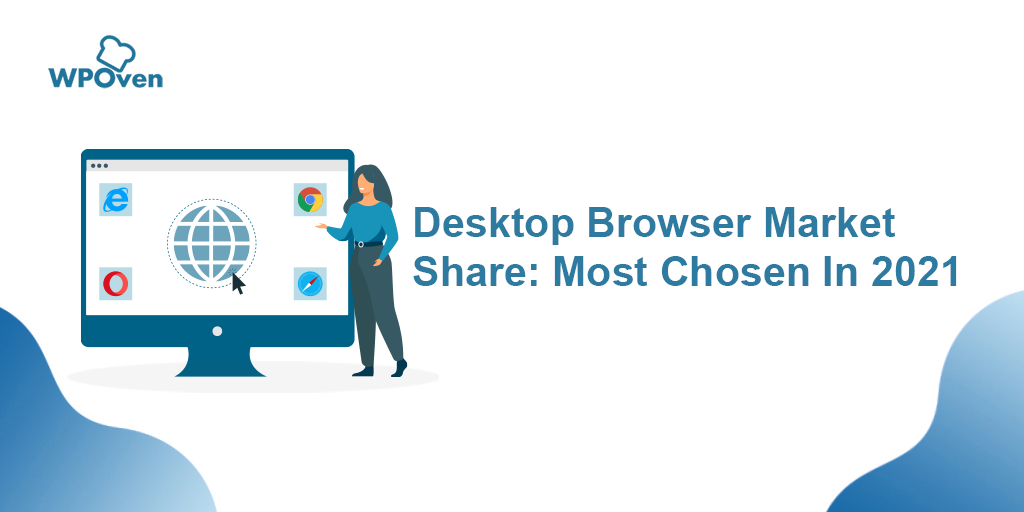
![Как исправить ошибку HTTP NGINX 499? [6 лучших методов] How to Fix the HTTP NGINX 499 Error? [6 Best Methods]](/uploads/article/49288/FAl1o2YPR2lOXkOe.png)